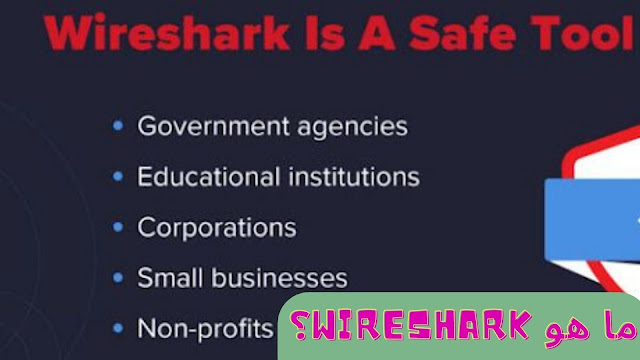شرح برنامج wireshark ,تحميل برنامج wireshark , شرح مبسط لأداة wireshark , برنامج wireshark لتحليل ,تحليل wireshark.
أن تعرف كل المعلومات حول الأجهزة المرتبطة بشبكتك الداخلية[Lan]هو أمر في غاية الأهمية لك ولكل مسؤول عن الشبكة ,إذ يمكنك أن تعرف كل ما يجري حولك في هذه الأجهزة وأيضا على الشبكة، وللقيام بهذا فانت بحاجة لبرنامج يقوم بتحليل المعلومات الخاصة بكل الأجهزة المتصلة بالشبكة الداخلية ويقدم أيضا تقارير عن عملها عن طريق الشبكة الداخلية.
ستتعرف من خلال هذا المقال على برنامج wireshark وسوف تتمكن ايضا من تحميله بسهولة كما أنك ستتحصل على شرح دقيق ومفصل للبرنامج
شاهد أيضا:
ما هو Wireshark؟
ليس هناك أئمن من برنامج Wireshark فيما يخص مجال شبكات الإتصال،فهذا البرنامج العملاق تستخدمه شركات الإتصال وأيضا الوكالات الحكومية والمؤسسات غير الربحية ومعظم المؤسسات التعليمية ، والكثير من المبرمجين وخبراء الإتصال لا يستغنون عن برنامج Wireshark لغرض إستكشاف الأخطاء وإصلاحها وأيضا لأهداف تعليمية فليس هناك طريقة أفضل لتعلم الشبكات من مراقبة حركة المرور مجهريا بإستخدام Wireshark.
تروج أقاويل وأسئلة كثيرة حول مشروعية إستخدام برنامج Wireshark إذ يقول The Light side of the Force أنه على كل مستعمل للبرنامج الإلتزام بإستخدامه فقط على شبكته الخاصة لفحص الحزم فيها،إذ يعتبر إستخدامه لفحص شبكات الآخرين طريقا للإستخدام الغير المشروع.
شاهد أيضا:
كيف يعمل Wireshark؟
- Ethernet
- Wireless
- Bluetooth
- Token Ring
- Frame Relay connections
- وغيرها الكثير...
من مميزات برنامج Wireshark أنه يمكنك من تصفية سجل البيانات قبل بدء الالتقاط أو أثناء التحليل ، ما يسمح لك من تضييق نطاق البحث أثناء تتبع الشبكة . فمثلا يمكنك تعيين عامل فلثرة لرؤية حركة مرورTCP بين عناوين IP .
فيمكنك ضبطه لتظهر لك كل الحزم المرسلة من جهاز حاسوب واحد.إد تعتبر عوامل التصفية في Wireshark أحد أهم مميزاته والتي تجعل منه الأداة الأفضل على الإطلاق لتحليل الحزم بدقة عالية.
شاهد أيضا:
كيفية تنزيل برنامج Wireshark
لا يحتاج تنزيل برنامج Wireshark للأي خبرة او معرفة مسبقة فتنزيله وأيضا تثبيته أمر سهل للغاية ، ماعليك سوى التحقق من صفحة تنزيل البرنامج الرسمية لنظام التشغيل الخاص بك فالإصدار الأساسي مجاني.
Wireshark لنظام التشغيل Windows
في نظام التشغيلWindows يأتي Wireshark بنسختين 32 بايت و64 بايت ، قم بإختيار النسخة الصحيحة الخاصة بنظام التشغيل الخاص بك
أما التثبيت فهو سهل وسلسل ولا يحتاج لأي خبرة أيضا
Wireshark لنظام التشغيل Mac
هناك نسخة لبرنامج Wireshark خاصة بنظام تشغيل MAC متوفرة أيضا على الموقع الرسمي للبربنامج على شكل Homebrew.
لتثبيت ال Homebrew قم بتشغيل الأمر التالي:
- /usr/bin/ruby -e "$(curl -fsSL https://raw.githubusercontent.com/Homebrew/install/master/install)”
- brew install wireshark
Wireshark لنظام التشغيل Linux
قد يختلف تثبيت Wireshark في Linux قليلاً وذلك حسب توزيع Lunix الخاص بك.فيلزم إعادة التحقق من الأوامر إن كنت لا تستخدم أحد التوزيعات التالية :
عن طريق موجه طرفي(terminal prompt) ، قم بتشغيل هذه الأوامر:
Ubuntu
- sudo apt-get install wireshark
- sudo dpkg-reconfigure wireshark-common
- sudo adduser $USER wireshark
Red Hat Fedora
- sudo dnf install wireshark-qt
- sudo usermod -a -G wireshark username